3 Vyzkoušej různé štětce. Zjisti, k čemu se který štětec 4 Najdi, kde se skrývá nástroj Sprej. Jak se s ním pracuje?
|
|
|
- Břetislav Kadlec
- před 10 lety
- Počet zobrazení:
Transkript
1 KRESLÍME Malování již známe, používali jsme jej při seznamování s počítačem. Prozkoumáme, co všechno umí. Zjisti, co dělají jednotlivé nástroje z nabídky kreslicích nástrojů. Najeď myší na tlačítko a chvilku počkej. Bublina napíše, jak se nástroj jmenuje. Klikni na nástroj a pak klikej nebo tahej myší po ploše a pozoruj, co který nástroj dělá. 1 Najdi nástroj Tužka a zjisti, co dělá a jak se s ním pracuje. Můžeš s ním dělat tečky? 2 Nakresli tužkou klikyháky. Na obrázku vzniknou bílé oblasti. Najdi nástroj, kterým je můžeš vybarvit. 3 Vyzkoušej různé štětce. Zjisti, k čemu se který štětec 4 Najdi, kde se skrývá nástroj Sprej. Jak se s ním pracuje? hodí. 5 Jak poznáš, kterým nástrojem se právě pracuje? Pořádně si prohlédni ikony nástrojů. Žáci se orientují v aplikaci Malování. Samostatně objevují, co jednotlivé kreslicí nástroje dělají. 21
2 BARVA A TLOUŠŤKA ČÁRY Malování již známe, používali jsme jej při seznamování s počítačem. Prozkoumáme, co všechno umí. BAREVNÁ PALETA Barvu, kterou chceš kreslit, si vybereš v barevné paletě. Čtvereček v ikoně Barva 1 ukazuje, jaká barva je vybrána. Při vybírání barvy zkontroluj, zda je tato ikona označena. Tloušťka čáry se mění nástrojem Velikost. Není praktické kreslit nejtenčí čarou. Plechovka s barvou Nástroj umožňuje vyplnit uzavřenou plochu stejnou barvou. Ale pozor: Když je plocha děravá, může barva vytéct dírou do dalších částí obrázku. Kapátko umožňuje nabrat barvu, která je v obrázku použita. Když zapomeneš, kterou barvou jsi kreslil/a,, nebo když máš obrázek s barvami, jež na paletě nejsou, použij kapátko a klikni do obrázku. Vybere se barva, na kterou jsi kliknul/a.. Vlastní barva Chceš-li si vybrat jinou barvu, než jaká je na paletě, zvol ikonu Upravit barvy. Odstín barvy si vybereš kliknutím do barevného obdélníku, v pravém pruhu si zvolíš světlou nebo tmavou barvu. 1 Na obrázku chtěl Petr vybarvit křídlo kohouta červeně. Najdeš díru, kterou barva vytekla ven? Jak bys díru opravil/a? 2 Vyber si štětec a nakresli kytičku, 3 Nakresli zvětšené bacily. Použij stromek, automobil. Používej různé sprej a vybarvování. Pracuj barvy a různé tloušťky čar. podle své fantazie. 22 Žáci dokážou použít kreslicí nástroje Tužka, Štětec, Sprej. Pochopí použití nástrojů pro vyplnění plochy barvou a načtení barvy z obrázku. Uvědomí si, že vybarvovaný útvar musí být úplně uzavřený.
3 KOUZELNÝ KROK ZPĚT Bára kreslila pro maminku k svátku obrázek dortu. Měla ho už skoro hotový, když vtom omylem udělala přes dort černou čáru. Chtěla to opravit. Gumovala, překreslovala, ale celý obrázek jen pokazila. Když kreslíš obrázek, občas se stane, že se něco nepovede. Nejjednodušším způsobem, jak takový kaz z obrázku odstranit, je použít tlačítko Zpět. Vrátíš se tak k obrázku, jak vypadal před chvílí, a můžeš to zkusit znovu. Krok zpět můžeš použít několikrát za sebou. Kresli obrázek. Když bude nakreslený, stiskni tlačítko Zpět. Stiskni ho vícekrát, uvidíš, jak obrázek mizí. Když pak použiješ tlačítko Znovu, obrázek se zase dokreslí. 1 Nakresli usměvavý obličej. Vybírej barvy, používej různé nástroje: tužku, štětce, vybarvování. Když se něco nepovede, použij tlačítko Zpět. 2 Nakresli tužkou dlouhou klikatou čáru a konec čáry napoj na její začátek. Vzniklé bubliny vybarvi různými barvami. Bubliny sousedící v jednom bodě vybarvi stejnou barvou. Kolik barev budeš potřebovat? Stačí ti dvě barvy? Co uděláš, když se něco nepovede? 3 Jeník chtěl posunout pomeranče ve svém obrázku doprostřed stránky. Při tom zapomněl vybrat i stín a při posouvání se mu obrázek roztrhl. Co bys mu poradil/a? Žáci pochopí užitečnost nástroje Zpět, dokážou jej v aplikaci najít. Učí se přirozeně používat techniku kroku zpět při každodenním kreslení. 23
4 TVARY Při kreslení tvarů, jako je úsečka, čtverec, kruh, šipky, hvězdy atd., se nový tvar po nakreslení orámuje. Můžeš s ním tak ještě pohnout na jiné místo nebo jej zvětšit, měnit barvu a tloušťku čáry. Když najedeš myší nad takový označený tvar, ukazatel myši se změní na a tvar můžeš přesouvat. Když najedeš nad bílý bod na jeho okraji, ukazatel myši se změní na, nebo podobný. Pak můžeš tvar zvětšovat, zmenšovat nebo různě měnit. Když už nechceš nový tvar upravovat, klikni někam daleko od něj. Nový tvar se přilepí na papír a už s ním nepůjde pohnout. TIP U některých nástrojů může zůstat nakreslený tvar vybrán (vytvoří se kolem něho obdélník přerušovanou čarou). Pak lze nakreslenou čáru uchopit myší a přesunout na nové místo. Najdeš na obrázcích nákladního auta ukazatel myši? Na kterém obrázku se obdélník přesouvá na jiné místo a na kterém se mění jeho velikost? Vyzkoušej, jak funguje nástroj Mnohoúhelník. Nakresli ježka s dlouhými bodlinami. Jak se ukončí kreslení mnohoúhelníku? Nakresli tvar Šipka. Jestliže se orámovala, zkus ji zvětšit, zmenšit, posunout ji na jiné místo. Vytvářej stejné tvary různé velikosti a skládej je přes sebe. Obrázek vybarvi. 24 Žáci se naučí používat předem nastavené tvary. Naučí se s vybraným tvarem dodatečně manipulovat či jej deformovat. Naučí se rozlišovat, kdy je tvar již vytvořen, a kdy je možné jej ještě editovat. Rozeznají různé tvary ukazatele myši. Pomocí jednoduchých tvarů dokážou skládat složitější obrázek.
5 1 Nakresli hlavu brouka Pytlíka. 2 Z obdélníků a koleček nakresli mašinku. Začni kolečky a přidávej obdélníky. 3 Z několika modrých oválů nakresli obláček. Vnitřek oválů vybarvi stejnou barvou. 4 Nakresli housenku ze samých kroužků, každý obarvi jinou barvou. Jestli chceš, ve vlastních barvách vyber barvu a pak nastavuj od světlejšího po nejtmavší odstín. 5 Vytvoř nápis stlučený z prkének. Tečky na obrázku 6 Použij tvary a kresli dopravní značky. znamenají hřebíky. 7 Nakresli matematický příklad. Vymysli, co se v něm bude sčítat nebo odčítat. Žáci se orientují v aplikaci Malování. Samostatně objevují, co jednotlivé kreslicí nástroje dělají. 25
6 JAK SPRÁVNĚ GUMOVAT Odstraňování nepovedených čar přináší někdy potíže. V Malování je nástroj Guma, ale gumovat pomocí ní celý obrázek není vždy praktické. Také tě jistě nenapadne gumovat celý velký počmáraný papír. Podívej se na obrázek stromu. Napravo je vidět, jak se gumuje nástrojem Guma. I po dlouhém gumování zůstávají na obrázku zbytky barvy. Lepší způsob je vybrat část obrázku nástrojem Vybrat a pak smazat klávesou. TIPY Pokud jsi udělal/a nechtěnou čáru, nejprve použij tlačítko Zpět. Jestliže jsi omylem smazal/a něco, co jsi nechtěl/a, také zkus krok zpět. Někdy je užitečné místo gumování vylít bílou barvu. Ta nevytvoří zubaté obrysy jako guma. Lepší než gumovat celý obrázek je vzít si nový čistý papír volbou Nový z nabídky Malování v levém horním rohu. Pozor, objeví se okno s dotazem, zda chceš uchovat minulý obrázek. Pokud jej nechceš uložit, klikni na Neukládat. Jak ukládat obrázky, se budeme učit později. PROČ POTŘEBUJEME UMĚT DOBŘE GUMOVAT Zkušené oko vidí v obrázku z poskládaných oválů rybku. Jemným vygumováním přebytečných čar a dokreslením dostaneme výsledný obrázek. 26 Žáci porozumí různým technikám gumování: použití gumy, vylévání bílé barvy, smazání části obrázku, nový čistý obrázek. Vědí, kdy je vhodné použít který způsob gumování.
7 OTEVÍRÁME SOUBORY S OBRÁZKY Je těžké každý obrázek kreslit od začátku. Můžeme si ale zobrazit obrázek, který nakreslil někdo jiný, a dokreslit ho. Obrázky jsou v počítači uloženy v souborech, každý soubor má jméno. Jak v Malování otevřeme obrázek ze souboru? V nabídce Malování vybereme Otevřít. Objeví se okno a v něm budeme hledat soubor s obrázkem. Až obrázek najdeme, klikneme na něj a pak klikneme na tlačítko Otevřít. POZNÁMKA Soubory s obrázky k této učebnici lze stáhnout z Internetu. Pokud soubory v okně nevidíš, zeptej se učitele. 1 Otevři soubor Zbrojnoš. Dokresli mu hlavu. 2 Otevři soubor Filipíny. Vlajku státu Filipíny přebarvi na českou vlajku. Dokážeš to pouze vybarvováním? 3 Otevři vypustit soubor Vlak. Odstraň poslední vagon s kládami a místo něj nakresli vagon, který veze slona. Kterou klávesou se smaže označený vagon? 4 Otevři soubor Notebook. Dokresli, co je asi vidět na monitoru notebooku, když je notebook unavený. Co tě napadne? 5 Otevři soubor Květiny a vybarvi jej. Případné chyby oprav. 6 Ověř Optický klam. Mají oba šedé obdélníky na obrázku stejný, nebo různý odstín? Otevři soubor Klam. Kapátkem vyber šedou barvu z obdélníka a vybarvi některé černé čáry. Žáci se naučí otevřít soubor z implicitní složky (nebudou umět vyhledávat ve složkách). Dokážou vybrat soubor podle názvu. Žáci umí použít nástroje Malování k ověření své domněnky. 27
8 S ČÁSTÍ OBRÁZKU Použitím nástroje Vybrat označíme část obrázku. S takovou označenou částí můžeme hýbat, zvětšovat ji nebo zmenšovat, stejně jako jsme pracovali s tvary. Také již umíme označenou část obrázku smazat. Nakresli domek od ruky. Potom jej označ pomocí nástroje Vybrat. Zkontroluj, jestli je celý domek v označeném rámečku. Zkus jej přesouvat, zvětšovat, zmenšovat. 1 Otevři soubor Stavba a seřaď za sebou obrázky tak, jak se dům stavěl. 2 Otevři soubor Zvířata. Zvětšuj a zmenšuj obrázky zvířat, aby odpovídala skutečné velikosti. 3 Otevři soubor Cestovatel. Na obrázku jsou dopravní prostředky, ale s přeházenými písmenky. Sestav z nich správné názvy, označ písmena a přesouvej je. Nakonec k nim přiřaď obrázky. 4 Lukáš chtěl ze slova PRAHA odstranit část AHA. Označil ale část obrázku nepřesně a písmeno R se mu poškodilo. Co mu poradíš? Jak má obrázek opravit? 28 Žáci umí použít nástroj pro označení části obrázku. S vybranou částí obrázku dokážou manipulovat nebo jej deformovat. Pomocí výběru a přesouvání částí obrázku dokážou řešit jednoduché problémy.
9 KOPÍRUJEME Je těžké nakreslit dvě přesně stejná okna domku. Ovšem kdo by chtěl bydlet v bytě, ve kterém je každé okno jiné? V Malování můžeme vytvářet stejné předměty kopírováním. Označenou část obrázku zkopírujeme do paměti počítače, kterému říkáme schránka. Ze schránky ji potom budeme vkládat do obrázku. Po vložení ji můžeme přesunout na vhodné místo. Všimni si, kolik věcí kolem nás je vlastně stejných, jen se liší v drobnostech. Kopírováním si při kreslení ušetříme hodně práce. Najdi v Malování nástroj, pomocí kterého se kopíruje. Jaký má obrázek? Nakresli obdélník a vybarvi jej. Označ jej nástrojem Vybrat. Potom jej zkopíruj do schránky a vlož do obrázku. Dostaneš dva úplně stejné obdélníky. Všimni si: Když označíš část obrázku, tlačítko Kopírovat se rozsvítí a půjde stisknout. Když vybereš jiný nástroj, například Tužka, tlačítko Kopírovat zhasne a nebude fungovat. Označ část obrázku a klikni na něj pravým tlačítkem myši. Objeví se nabídka s nástrojem Kopírovat. 1 Nakresli nebe plné hvězdiček. Nakresli jednu hvězdičku a vybarvi ji. Označ ji a zkopíruj do schránky. Pak ji několikrát za sebou vlož a umísti na plochu. Potom plochu vybarvi. 2 Nakresli plot tak, aby měl všechny plaňky úplně stejné. Prohlédni si obrázky, jak se plot dělá. 3 Otevři soubor Auto. Dokresli u auta kola tak, 4 Nakresli okno se čtyřmi okenními tabulkami podle postupu aby byla všechna stejná. na obrázku. Nejprve vytvoř dvě okenní tabulky, potom je obě zkopíruj; ušetříš si práci. Nakonec udělej rám okna a vybarvi jej. Žáci porozumí pojmu schránka a jejímu fungování. Dokážou do schránky zkopírovat výběr a opakovaně jej ze schránky vložit. Poznají, kdy nelze kopírovat a kdy nelze vkládat. Rozumí postupům založeným na kopírování. Pomocí kopírování dokážou vytvářet obrázky. 29
10 Otevři soubor Fotka. Označ část obrázku a pak ji hodně zvětši. Všimni si, že se ve zvětšené části objevují barevné čtverečky. Počítačové obrázky jsou složeny z takových čtverečků, pixelů. Když obrázek není zvětšený, těchto čtverečků si nevšimneme. Otevři jiný soubor s obrázkem. Budou na něm při zvětšení také vidět čtverečky? Podívej se zblízka na monitor počítače nebo doma na televizi. Uvidíš, že také obrazovka je složena z malinkých barevných plošek. 1 Vytvoř dlaždice na zeď dětské koupelny. Nakresli jednu dlaždici a kopíruj ji. Pracuj podobně jako u okenních tabulek ve cvičení 3. 2 Otevři soubor Jachta. Nakopíruj stejná okna podle obrázku, oprav zábradlí. Nakonec loď přebarvi na jiné barvy. Když se něco nepodaří, nezapomeň na krok zpět. 3 4 Andrea chtěla zkopírovat okno na loďce. Označila okno, ale nástroj Vložit jí nefungoval, nebyl rozsvícený. Kde udělala Andrea chybu? Jak bys jí poradil/a? Nakresli optický klam, vyber si některý z nabízených. Hotový obrázek ulož do souboru. Můžeš jej odnést domů ukázat nebo poslat em. a) Kterým směrem ukazují šipky? Vytvoř jednu šipku, zkopíruj ji a kopie umísťuj podle obrá zku. b) Který z obdélníků je větší? Vytvoř kopii obdélníka, potom přes obdélníky nakresli z jednoho bodu úsečky. 30
11 PRŮHLEDNÁ BARVA Při kopírování se stává, že se části obrázků nepříjemně překrývají. Podívej se na obrázek očí: oko vložené ze schránky má kolem sebe bílou barvu a překrývá druhé oko. Sklo je průhledné. Kdybychom vystřižený obrázek nalepili na sklo, kolem obrázku uvidíme věci za sklem. V Malování můžeme u výběru nastavit, aby byla bílá barva průhledná viz obrázek očí vpravo. Kde se v Malování zapíná průhlednost? A kde se vypíná? Nakresli strom v zimě. Zkopíruj ho a vytvoř druhý strom. Když dáš oba stromy přes sebe, bude bílá barva vkládaného stromu překrývat strom vespod. Zapni průhledný výběr; oba stromy budou vidět. Tak můžeš vytvořit sad v zimě. 1 Otevři soubor Talíř. Poskládej na talíř různé kousky ovoce tak, aby se mohl dát do výlohy obchodu. 2 Otevři soubor Rozstříhaný. Poskládej fotografii. Aby se ti lépe pracovalo, zapni průhledný výběr a spusť druhé Malování z jednoho budeš kopírovat a do druhého vkládat. 3 Otevři soubor Doplnit. Oprav a doplň, co chybí nebo je špatně. Proč se jablíčko nedalo vybarvit najednou? 4 Otevři soubor Pyramida. Na obrázku je pyramida postavená z mincí, která stojí 16 Kč. Postav vedle pyramidu z mincí, která bude stát 27 Kč, 43 Kč. Pyramida může být různě vysoká. Máš stejnou pyramidu jako soused? Kdo postaví nejvíc různých pyramid? POZNÁMKA Jestliže průhlednost nefunguje správně, zkontroluj, zda je Barva 2 v paletě barev bílá. Žáci jsou schopni zapnout režim průhledné barvy, rozumí jejímu významu (pouze pro průhlednou bílou barvu). Dokážou pracovat s výběrem a průhledností při kreslení obrázků a řešení problémových situací. Rozeznají, kdy je potřeba použít průhlednost. 31
INFORMATIKA PRO ZŠ. Ing. Veronika Šolcová
 INFORMATIKA PRO ZŠ 2 Ing. Veronika Šolcová 6. 7. 2016 1 Anotace: 1. Nástroje I 2. Ukládání dokumentu 3. Otevírání dokumentu 4. Nový dokument 5. Nástroje II 6. Nástroje III 7. Kopírování 8. Mazání 9. Text
INFORMATIKA PRO ZŠ 2 Ing. Veronika Šolcová 6. 7. 2016 1 Anotace: 1. Nástroje I 2. Ukládání dokumentu 3. Otevírání dokumentu 4. Nový dokument 5. Nástroje II 6. Nástroje III 7. Kopírování 8. Mazání 9. Text
POČÍTAČOVÁ GRAFIKA. Druhy počítačové grafiky. bitmapové editory práce s nimi se nejvíce podobá normálnímu malování štětcem nebo kreslení
 POČÍTAČOVÁ GRAFIKA Přitažlivý svět televizní reklamy i filmových triků využívá velice často počítače. Prodejnost výrobků často závisí na jejich dokonalém tvaru a designu, na barevném provedení obalu výrobku,
POČÍTAČOVÁ GRAFIKA Přitažlivý svět televizní reklamy i filmových triků využívá velice často počítače. Prodejnost výrobků často závisí na jejich dokonalém tvaru a designu, na barevném provedení obalu výrobku,
Práce s programem Malování Mgr. Petr Koníř
 Práce s programem Malování Mgr. Petr Koníř konir@zsjesenice.cz 1. Téma: program malování Cíl: žáci umí používat vybraná tlačítka z panelu nástrojů, smazat obraz, vrátit se o krok zpět, změnit velikost
Práce s programem Malování Mgr. Petr Koníř konir@zsjesenice.cz 1. Téma: program malování Cíl: žáci umí používat vybraná tlačítka z panelu nástrojů, smazat obraz, vrátit se o krok zpět, změnit velikost
MALUJEME v MALOVÁNÍ. Základní nabídka. a) tažením úchytů umístěných v pravém dolním rohu a na spodním okraji obrázku
 Vytvoření nového obrázku a jeho uložení MALUJEME v MALOVÁNÍ Po otevření programu se automaticky otevře i čistá bílá plocha, na které budeme malovat. Velikost této kreslící čtvrtky si můžeme libovolně změnit.
Vytvoření nového obrázku a jeho uložení MALUJEME v MALOVÁNÍ Po otevření programu se automaticky otevře i čistá bílá plocha, na které budeme malovat. Velikost této kreslící čtvrtky si můžeme libovolně změnit.
Jak namalovat obraz v programu Malování
 Jak namalovat obraz v programu Malování Metodický text doplněný praktickou ukázkou zpracovanou pro možnost promítnutí v prezentačním programu MS PowerPoint PaedDr. Hana Horská 20. 7. 2006 MALOVÁNÍ aplikace,
Jak namalovat obraz v programu Malování Metodický text doplněný praktickou ukázkou zpracovanou pro možnost promítnutí v prezentačním programu MS PowerPoint PaedDr. Hana Horská 20. 7. 2006 MALOVÁNÍ aplikace,
Jak namalovat obraz v programu Malování
 Jak namalovat obraz v programu Malování Metodický text doplněný praktickou ukázkou zpracovanou pro moţnost promítnutí v prezentačním programu MS PowerPoint PaedDr. Hana Horská 20. 7. 2006, aktualizováno
Jak namalovat obraz v programu Malování Metodický text doplněný praktickou ukázkou zpracovanou pro moţnost promítnutí v prezentačním programu MS PowerPoint PaedDr. Hana Horská 20. 7. 2006, aktualizováno
METODICKÝ POKYN PRÁCE S MS PowerPoint - POKROČILÍ. Tento projekt je spolufinancován Evropským sociálním fondem a státním rozpočtem České republiky.
 METODICKÝ POKYN PRÁCE S MS PowerPoint - POKROČILÍ Pozadí snímku Pozadí snímku můžeme nastavit všem snímkům stejné nebo můžeme volit pro jednotlivé snímky různé pozadí. Máme několik možností: Pozadí snímku
METODICKÝ POKYN PRÁCE S MS PowerPoint - POKROČILÍ Pozadí snímku Pozadí snímku můžeme nastavit všem snímkům stejné nebo můžeme volit pro jednotlivé snímky různé pozadí. Máme několik možností: Pozadí snímku
Pokyny pro žáky k testování písemné zkoušky na počítači
 Pokyny pro žáky k testování písemné zkoušky na počítači Posadíte se na určené místo v počítačové učebně, kde již předtím správce zkoušky spustil určený internetový prohlížeč s IP adresou zkouškového serveru.
Pokyny pro žáky k testování písemné zkoušky na počítači Posadíte se na určené místo v počítačové učebně, kde již předtím správce zkoušky spustil určený internetový prohlížeč s IP adresou zkouškového serveru.
SMART Notebook verze Aug
 SMART Notebook verze 10.6.219.2 Aug 5 2010 Pořadové číslo projektu CZ.1.07/1.4.00/21.3007 Šablona č.: III/2 Datum vytvoření: 11.10.2012 Pro ročník: 7. Vzdělávací obor předmět: Informatika Klíčová slova:
SMART Notebook verze 10.6.219.2 Aug 5 2010 Pořadové číslo projektu CZ.1.07/1.4.00/21.3007 Šablona č.: III/2 Datum vytvoření: 11.10.2012 Pro ročník: 7. Vzdělávací obor předmět: Informatika Klíčová slova:
Kreslící program. V této lekci se naučíš vytvořit si vlastní kreslící program! Následujte postupně tyto INSTRUKCE
 Scratch 1 Kreslící program Všechny Kódovací kluby - Code Clubs musí být registrovány. Tím, že zaregistrujete váš klub, můžeme měřit náš dosah, a můžeme tak pokračovat s poskytováním zdrojů pro výuku programování
Scratch 1 Kreslící program Všechny Kódovací kluby - Code Clubs musí být registrovány. Tím, že zaregistrujete váš klub, můžeme měřit náš dosah, a můžeme tak pokračovat s poskytováním zdrojů pro výuku programování
MALUJEME. ZÁKLADNÍ VZDĚLÁVÁNÍ, INFORMAČNÍ A KOMUNIKAČNÍ TECHNOLOGIE, 1. STUPEŇ ZŠ. Autor prezentace Mgr. Hana Nová
 MALUJEME ZÁKLADNÍ VZDĚLÁVÁNÍ, INFORMAČNÍ A KOMUNIKAČNÍ TECHNOLOGIE, 1. STUPEŇ ZŠ. Autor prezentace Mgr. Hana Nová K ČEMU SLOUŢÍ PROGRAM MALOVÁNÍ Program Malování slouží ke kreslení, barvení a úpravám obrázků.
MALUJEME ZÁKLADNÍ VZDĚLÁVÁNÍ, INFORMAČNÍ A KOMUNIKAČNÍ TECHNOLOGIE, 1. STUPEŇ ZŠ. Autor prezentace Mgr. Hana Nová K ČEMU SLOUŢÍ PROGRAM MALOVÁNÍ Program Malování slouží ke kreslení, barvení a úpravám obrázků.
Školní kolo soutěže Mladý programátor 2013, kategorie A, B. Úloha č. 1 - Baltík v zoo
 Úloha č. 1 - Baltík v zoo 30 bodů a) Baltík má rád zvířátka. Šel se na ně podívat do zoologické zahrady. Tvým úkolem je vyčarovat tři stejné prázdné klece (předměty jsou z bank 0 a 2). 10 bodů b) Baltík
Úloha č. 1 - Baltík v zoo 30 bodů a) Baltík má rád zvířátka. Šel se na ně podívat do zoologické zahrady. Tvým úkolem je vyčarovat tři stejné prázdné klece (předměty jsou z bank 0 a 2). 10 bodů b) Baltík
Úprava fotografií orientace, zmenšování (pracovní list)
 Zvyšování kvality výuky v přírodních a technických oblastech CZ.1.07/1.128/02.0055 Úprava fotografií orientace, zmenšování (pracovní list) Označení: EU-Inovace-Inf-6-02 Předmět: Informatika Cílová skupina:
Zvyšování kvality výuky v přírodních a technických oblastech CZ.1.07/1.128/02.0055 Úprava fotografií orientace, zmenšování (pracovní list) Označení: EU-Inovace-Inf-6-02 Předmět: Informatika Cílová skupina:
PRÁCE S TEXTOVÝM EDITOREM 6.4 TEXTOVÉ POLE
 6.4 TEXTOVÉ POLE Při tvorbě dokumentů je někdy třeba vkládat texty do rámců, kterým říkáme Textová pole. Tato textová pole, ale nemusí mít vždy pravidelný tvar (obdélník). Pomocí textových polí můžeme
6.4 TEXTOVÉ POLE Při tvorbě dokumentů je někdy třeba vkládat texty do rámců, kterým říkáme Textová pole. Tato textová pole, ale nemusí mít vždy pravidelný tvar (obdélník). Pomocí textových polí můžeme
INFORMATIKA PRO ZŠ. Ing. Veronika Šolcová
 INFORMATIKA PRO ZŠ 4 Ing. Veronika Šolcová 11. 7. 2016 1 Anotace: 1. Rastrová grafika 2. Vektorová grafika 3. Prohlížeče obrázků 4. IrfanView 5. Zoner Callisto 2 Citace: KOVÁŘOVÁ, Libuše. Informatika pro
INFORMATIKA PRO ZŠ 4 Ing. Veronika Šolcová 11. 7. 2016 1 Anotace: 1. Rastrová grafika 2. Vektorová grafika 3. Prohlížeče obrázků 4. IrfanView 5. Zoner Callisto 2 Citace: KOVÁŘOVÁ, Libuše. Informatika pro
BARVY. Příkaz barva. Barvy TrueColor. Se objeví dialogové okno
 BARVY Příkaz barva Se objeví dialogové okno Lze vybrat barvu přímo Nebo vložíme do programu a za tento prvek číslo Baltíkovy barvy nebo konstantyu Za prvek lze vložit náhodnou barvu přímo nebo pomocí proměnné
BARVY Příkaz barva Se objeví dialogové okno Lze vybrat barvu přímo Nebo vložíme do programu a za tento prvek číslo Baltíkovy barvy nebo konstantyu Za prvek lze vložit náhodnou barvu přímo nebo pomocí proměnné
Nastavení stránky : Levým tlačítkem myši kliknete v menu na Soubor a pak na Stránka. Ovládání Open Office.org Draw Ukládání dokumentu :
 Ukládání dokumentu : Levým tlačítkem myši kliknete v menu na Soubor a pak na Uložit jako. Otevře se tabulka, v které si najdete místo adresář, pomocí malé šedočerné šipky (jako na obrázku), do kterého
Ukládání dokumentu : Levým tlačítkem myši kliknete v menu na Soubor a pak na Uložit jako. Otevře se tabulka, v které si najdete místo adresář, pomocí malé šedočerné šipky (jako na obrázku), do kterého
Tato Sada navazuje na VY_32_INOVACE_ICT začátečníci. VY_32_INOVACE_ICT postup práce 2. část pokročilí
 Tato Sada navazuje na VY_3_INOVACE_ICT začátečníci. VY_3_INOVACE_ICT postup práce. část pokročilí . VÝŠKA ŘÁDKU A ŠÍŘKA SLOUPCE Po vložení tabulky lze podle potřeby upravit její rozměry (řádků, sloupců
Tato Sada navazuje na VY_3_INOVACE_ICT začátečníci. VY_3_INOVACE_ICT postup práce. část pokročilí . VÝŠKA ŘÁDKU A ŠÍŘKA SLOUPCE Po vložení tabulky lze podle potřeby upravit její rozměry (řádků, sloupců
METODICKÝ POKYN PRÁCE S MS Word MÍRNĚ POKROČILÍ. Tento projekt je spolufinancován Evropským sociálním fondem a státním rozpočtem České republiky.
 METODICKÝ POKYN PRÁCE S MS Word MÍRNĚ POKROČILÍ Formátování textu Text formátujeme (určujeme jeho vlastnosti) na pásu karet DOMŮ. U textu můžeme formátovat font, velikost písma, řez, barvu písma, barvu
METODICKÝ POKYN PRÁCE S MS Word MÍRNĚ POKROČILÍ Formátování textu Text formátujeme (určujeme jeho vlastnosti) na pásu karet DOMŮ. U textu můžeme formátovat font, velikost písma, řez, barvu písma, barvu
Zadání úloh mezinárodního kola soutěže Baltík 2006
 Zadání úloh mezinárodního kola soutěže Baltík 2006 Pokyny: 1. Řešení úloh ukládejte do složky, která se nachází na pracovní ploše počítače. Její název je stejný, jako je kód, který dostal váš tým přidělený
Zadání úloh mezinárodního kola soutěže Baltík 2006 Pokyny: 1. Řešení úloh ukládejte do složky, která se nachází na pracovní ploše počítače. Její název je stejný, jako je kód, který dostal váš tým přidělený
Informatika 6. ročník/9. Malování IV
 Malování IV Text v obrázku Malování je program určený pro malování. Pro psaní textů existují jiné, mnohem lepší programy. I v Malování máme možnost určitým způsobem vložit text. Důležité je uvědomit si,
Malování IV Text v obrázku Malování je program určený pro malování. Pro psaní textů existují jiné, mnohem lepší programy. I v Malování máme možnost určitým způsobem vložit text. Důležité je uvědomit si,
Informace o zdroji učebního textu a poučení o jeho užívaní. Petr Broža, Libor Kříž, Roman Kučera, Pavel Nygrýn
 Informace o zdroji učebního textu a poučení o jeho užívaní Informace o zdroji: Autor: Název díla: Vydavatelství: Petr Broža, Libor Kříž, Roman Kučera, Pavel Nygrýn Microsoft Office 2007 - Průvodce pro
Informace o zdroji učebního textu a poučení o jeho užívaní Informace o zdroji: Autor: Název díla: Vydavatelství: Petr Broža, Libor Kříž, Roman Kučera, Pavel Nygrýn Microsoft Office 2007 - Průvodce pro
1. Nastavení dokumentu
 Obsah as a asta 2. Okno / více dokumentů otevírání, zavírání, vytváření nového, přepínání, ukládání 3. Barevný režim dokumentu 4. Zobrazení, vlastní pohledy 5. Objekty vkládání 1. Nastavení dokumentu Uprostřed
Obsah as a asta 2. Okno / více dokumentů otevírání, zavírání, vytváření nového, přepínání, ukládání 3. Barevný režim dokumentu 4. Zobrazení, vlastní pohledy 5. Objekty vkládání 1. Nastavení dokumentu Uprostřed
Interaktivní tabule SMART Notebook
 Gymnázium Ostrava Hrabůvka, příspěvková organizace Františka Hajdy 34, Ostrava Hrabůvka Projekt Využití ICT ve výuce na gymnáziích, registrační číslo projektu CZ.1.07/1.1.07/02.0030 Interaktivní tabule
Gymnázium Ostrava Hrabůvka, příspěvková organizace Františka Hajdy 34, Ostrava Hrabůvka Projekt Využití ICT ve výuce na gymnáziích, registrační číslo projektu CZ.1.07/1.1.07/02.0030 Interaktivní tabule
Nástroje v InDesignu. Panel nástrojů 1. část. Nástroje otevřeme Okna Nástroje
 Nástroje v InDesignu Panel nástrojů 1. část Nástroje otevřeme Okna Nástroje Poklepem levé myši změníme panel nástrojů Nástroje v panelu nástrojů se používají k vybírání, úpravám a vytváření prvků stránek.
Nástroje v InDesignu Panel nástrojů 1. část Nástroje otevřeme Okna Nástroje Poklepem levé myši změníme panel nástrojů Nástroje v panelu nástrojů se používají k vybírání, úpravám a vytváření prvků stránek.
Bloky, atributy, knihovny
 Bloky, atributy, knihovny Projekt SIPVZ 2006 Řešené příklady AutoCADu Autor: ing. Laďka Krejčí 2 Obsah úlohy Procvičíte zadávání vzdáleností a délek úsečky kreslící nástroje (text, úsečka, kóta) vlastnosti
Bloky, atributy, knihovny Projekt SIPVZ 2006 Řešené příklady AutoCADu Autor: ing. Laďka Krejčí 2 Obsah úlohy Procvičíte zadávání vzdáleností a délek úsečky kreslící nástroje (text, úsečka, kóta) vlastnosti
Vkládání dalších objektů
 Vkládání dalších objektů Do textu v aplikaci Word, můžeme vkládat další objekty. Jedním z takových objektů je tabulka, o které jsme si už něco ukázali. Dalšími jsou obrázky, kliparty, grafy a kreslené
Vkládání dalších objektů Do textu v aplikaci Word, můžeme vkládat další objekty. Jedním z takových objektů je tabulka, o které jsme si už něco ukázali. Dalšími jsou obrázky, kliparty, grafy a kreslené
Kreslení ve Flashi. rastrový obrázek (bitmapa) nízké rozlišení pro názornost
 Kreslení ve Flashi V lekci probereme: - základy kreslení - kreslící nástroje - nastavení barev a barevných přechodů - nastavení průhlednosti - pochopíme kreslení objektů a prosakování tvarů Obrazové informace
Kreslení ve Flashi V lekci probereme: - základy kreslení - kreslící nástroje - nastavení barev a barevných přechodů - nastavení průhlednosti - pochopíme kreslení objektů a prosakování tvarů Obrazové informace
Práce v programu Word 2003
 Práce v programu Word 2003 Prostředí programu WORD 2003 Program WORD 2003 slouží k psaní textů, do kterých je možné vkládat různé obrázky, tabulky a grafy. Vytvořené texty se ukládají, jako dokumenty s
Práce v programu Word 2003 Prostředí programu WORD 2003 Program WORD 2003 slouží k psaní textů, do kterých je možné vkládat různé obrázky, tabulky a grafy. Vytvořené texty se ukládají, jako dokumenty s
Gymnázium Ostrava Hrabůvka, příspěvková organizace Františka Hajdy 34, Ostrava Hrabůvka
 Gymnázium Ostrava Hrabůvka, příspěvková organizace Františka Hajdy 34, Ostrava Hrabůvka Projekt Využití ICT ve výuce na gymnáziích, registrační číslo projektu CZ.1.07/1.1.07/02.0030 MS Power Point Metodický
Gymnázium Ostrava Hrabůvka, příspěvková organizace Františka Hajdy 34, Ostrava Hrabůvka Projekt Využití ICT ve výuce na gymnáziích, registrační číslo projektu CZ.1.07/1.1.07/02.0030 MS Power Point Metodický
Metodické pokyny k pracovnímu listu č. 08 Photoshop - Obrázky základní technické úpravy, zpracování bitmap I.
 Metodické pokyny k pracovnímu listu č. 08 Photoshop - Obrázky základní technické úpravy, zpracování bitmap I. Třída: 6. Učivo: Program Photoshop Elements 11 - Obrázky základní technické úpravy, zpracování
Metodické pokyny k pracovnímu listu č. 08 Photoshop - Obrázky základní technické úpravy, zpracování bitmap I. Třída: 6. Učivo: Program Photoshop Elements 11 - Obrázky základní technické úpravy, zpracování
o o Autor karty a všech jejích součástí, není-li uvedeno jinak, je: Bc. Pavel Janíček
 Název (téma) Oblast zařazení do RVP Ročník, věková kategorie Učivo Word Test znalostí Informační a komunikační technologie IKT textové editory 14-15 let Všeobecné znalosti o Wordu Cíle (kompetence) Žák
Název (téma) Oblast zařazení do RVP Ročník, věková kategorie Učivo Word Test znalostí Informační a komunikační technologie IKT textové editory 14-15 let Všeobecné znalosti o Wordu Cíle (kompetence) Žák
Téma: Práce se základními objekty, výplní a obrysem
 Téma: Práce se základními objekty, výplní a obrysem Vypracovala: Ing. Jana Wasserbauerová TE NTO PR OJ E KT J E S POLUFINANC OVÁN EVR OPS KÝ M S OC IÁLNÍM FONDEM A STÁTNÍM ROZPOČTEM ČESKÉ REPUBLIKY. Cíl:
Téma: Práce se základními objekty, výplní a obrysem Vypracovala: Ing. Jana Wasserbauerová TE NTO PR OJ E KT J E S POLUFINANC OVÁN EVR OPS KÝ M S OC IÁLNÍM FONDEM A STÁTNÍM ROZPOČTEM ČESKÉ REPUBLIKY. Cíl:
Popis výukového materiálu
 Popis výukového materiálu Číslo šablony III/2 Číslo materiálu VY_32_INOVACE_I.16.20 Autor Petr Škapa Datum vytvoření 31. 03. 2013 Předmět, ročník Tematický celek Téma Druh učebního materiálu Anotace (metodický
Popis výukového materiálu Číslo šablony III/2 Číslo materiálu VY_32_INOVACE_I.16.20 Autor Petr Škapa Datum vytvoření 31. 03. 2013 Předmět, ročník Tematický celek Téma Druh učebního materiálu Anotace (metodický
3) Pomocí tl. Výběr vyber barevnou krabici a přetáhni ji do větší bílé krabice.
 Pracovní list Zadání: Pracovní list obsahuje celkem 3 úkoly k programu Malování. Každý úkol má své zadání, podle kterého postupuj, abys dosáhl stejného nebo podobného výsledku. Úkol č. 1 Cílem je vyzkoušet
Pracovní list Zadání: Pracovní list obsahuje celkem 3 úkoly k programu Malování. Každý úkol má své zadání, podle kterého postupuj, abys dosáhl stejného nebo podobného výsledku. Úkol č. 1 Cílem je vyzkoušet
Práce s plátnem. Vrácení se o krok zpět CTRL+Z Vrácení se o krok vpřed SHIFT+CTRL+Z Duplikace objektu CTRL+D
 INKSCAPE - Základy Tato prezentace se vám bude snažit přiblížit základy práce s vektorovou grafikou, v našem případě v programu Inkscape. Ukážeme si navigaci na plátně, práci s objekty, výplní, seskupováním
INKSCAPE - Základy Tato prezentace se vám bude snažit přiblížit základy práce s vektorovou grafikou, v našem případě v programu Inkscape. Ukážeme si navigaci na plátně, práci s objekty, výplní, seskupováním
POČÍTAČOVÁ GRAFIKA VEKTOROVÁ GRAFIKA VÍCENÁSOBNÉ KOPÍROVÁNÍ
 POČÍTAČOVÁ GRAFIKA VEKTOROVÁ GRAFIKA VÍCENÁSOBNÉ KOPÍROVÁNÍ VÍCENÁSOBNÉ KOPÍROVÁNÍ Kopírování jednoho prvku je častá činnost v mnoha editorech. Vícenásobné kopírování znamená opakování jednoho prvku v
POČÍTAČOVÁ GRAFIKA VEKTOROVÁ GRAFIKA VÍCENÁSOBNÉ KOPÍROVÁNÍ VÍCENÁSOBNÉ KOPÍROVÁNÍ Kopírování jednoho prvku je častá činnost v mnoha editorech. Vícenásobné kopírování znamená opakování jednoho prvku v
Vkládání textů a obrázků do blogu (pracovní list)
 Zvyšování kvality výuky v přírodních a technických oblastech CZ.1.07/1.128/02.0055 Označení: EU-Inovace-Inf-7-02 Předmět: Informatika Cílová skupina: 7. třída Autor: Jana Čejková Časová dotace: 1 vyučovací
Zvyšování kvality výuky v přírodních a technických oblastech CZ.1.07/1.128/02.0055 Označení: EU-Inovace-Inf-7-02 Předmět: Informatika Cílová skupina: 7. třída Autor: Jana Čejková Časová dotace: 1 vyučovací
INFORMATIKA 5. ROČNÍK TABULKY PROCVIČOVÁNÍ
 INFORMATIKA 5. ROČNÍK TABULKY PROCVIČOVÁNÍ 1. PRACOVNÍ ÚKOL Rozvrh hodin Vytvoř si svůj vlastní rozvrh hodin pomocí zadaných úkolů. Rozvrh hodin 5. třída 1. 2. 3. 4. 5. Pondělí M ČJ AnJ ČaS HV Úterý ČJ
INFORMATIKA 5. ROČNÍK TABULKY PROCVIČOVÁNÍ 1. PRACOVNÍ ÚKOL Rozvrh hodin Vytvoř si svůj vlastní rozvrh hodin pomocí zadaných úkolů. Rozvrh hodin 5. třída 1. 2. 3. 4. 5. Pondělí M ČJ AnJ ČaS HV Úterý ČJ
Občas je potřeba nakreslit příčky, které nejsou připojeny k obvodovým stěnám, např. tak, jako na následujícím obrázku:
 Příčky nepřipojené Občas je potřeba nakreslit příčky, které nejsou připojeny k obvodovým stěnám, např. tak, jako na následujícím obrázku: Lze využít dva způsoby kreslení. Nejjednodušší je příčky nakreslit
Příčky nepřipojené Občas je potřeba nakreslit příčky, které nejsou připojeny k obvodovým stěnám, např. tak, jako na následujícím obrázku: Lze využít dva způsoby kreslení. Nejjednodušší je příčky nakreslit
Zoner Callisto. text. tabulky
 Středa 30. listopadu Zoner Callisto vektorový kreslící program, grafická informace je ukládána ve formě matematického zápisu Panel základních nástrojů text tabulky vkládání obrázků výběr a editace objektů
Středa 30. listopadu Zoner Callisto vektorový kreslící program, grafická informace je ukládána ve formě matematického zápisu Panel základních nástrojů text tabulky vkládání obrázků výběr a editace objektů
METODICKÝ POKYN PRÁCE S MS PowerPoint - ZAČÁTEČNÍCI. Tento projekt je spolufinancován Evropským sociálním fondem a státním rozpočtem České republiky.
 METODICKÝ POKYN PRÁCE S MS PowerPoint - ZAČÁTEČNÍCI Základní rozložení plochy Výchozím stavem při práci je normální zobrazení. pás karet - základní nabídka příkazů Pořadí jednotlivých snímků Základní plocha
METODICKÝ POKYN PRÁCE S MS PowerPoint - ZAČÁTEČNÍCI Základní rozložení plochy Výchozím stavem při práci je normální zobrazení. pás karet - základní nabídka příkazů Pořadí jednotlivých snímků Základní plocha
INFORMACE PRO ŽÁKY ZŠ Kostelec nad Černými lesy ke vzdělávací službě
 1 INFORMACE PRO ŽÁKY ZŠ Kostelec nad Černými lesy ke vzdělávací službě Strana 1 (celkem 8) http://www.pohadkovaskola.cz Pohádková škola je další pomůcka, která ti může pomoci s přípravou do školy. Obsahuje
1 INFORMACE PRO ŽÁKY ZŠ Kostelec nad Černými lesy ke vzdělávací službě Strana 1 (celkem 8) http://www.pohadkovaskola.cz Pohádková škola je další pomůcka, která ti může pomoci s přípravou do školy. Obsahuje
Kurikulum počítačové gramotnosti pro žáky se speciálními vzdělávacími potřebami příloha ŠVP ( 2.stupeň ZŠ - 3.část )
 Projekt je součástí operačního programu Rozvoj lidských zdrojů a je financován z Evropského sociálního fondu a ze státního rozpočtu ČR. Metodika je zpracována v rámci projektu OP RLZ, výtisk je neprodejný,
Projekt je součástí operačního programu Rozvoj lidských zdrojů a je financován z Evropského sociálního fondu a ze státního rozpočtu ČR. Metodika je zpracována v rámci projektu OP RLZ, výtisk je neprodejný,
COREL PHOTO-PAINT SEZNÁMENÍ S PROGRAMEM. Lenka Bednaříková
 COREL PHOTO-PAINT SEZNÁMENÍ S PROGRAMEM Lenka Bednaříková SEZNÁMENÍ S OKNEM APLIKACE Panel nabídek Panel nástrojů Panel vlastností Ukotvitelné panely Okno nástrojů Paleta barev Okno obrázku Stavový řádek
COREL PHOTO-PAINT SEZNÁMENÍ S PROGRAMEM Lenka Bednaříková SEZNÁMENÍ S OKNEM APLIKACE Panel nabídek Panel nástrojů Panel vlastností Ukotvitelné panely Okno nástrojů Paleta barev Okno obrázku Stavový řádek
Zakládání nové nebo úprava existující stránky
 NÁVOD KTERAK UPRAVOVATI OBSAH WEBU PP. PRO PLZEŇSKÉ PANENKY VYROBIL PŘEMEK 2008 Zakládání nové nebo úprava existující stránky Např. když je nový program na měsíc nebo aktualita, nebo když je někde něco
NÁVOD KTERAK UPRAVOVATI OBSAH WEBU PP. PRO PLZEŇSKÉ PANENKY VYROBIL PŘEMEK 2008 Zakládání nové nebo úprava existující stránky Např. když je nový program na měsíc nebo aktualita, nebo když je někde něco
Tisk map z LPIS - rozšířené
 Evropský zemědělský fond pro rozvoj venkova: Evropa investuje do venkovských oblastí Tisk map z LPIS - rozšířené Podklady pro školení Říjen 2011 PV-Agri s.r.o. 2011 http://www.pvagri.cz pvagri@pvagri.cz
Evropský zemědělský fond pro rozvoj venkova: Evropa investuje do venkovských oblastí Tisk map z LPIS - rozšířené Podklady pro školení Říjen 2011 PV-Agri s.r.o. 2011 http://www.pvagri.cz pvagri@pvagri.cz
Metodické pokyny k pracovnímu listu č. 11 Photoshop - Obrázky základní technické úpravy, zpracování bitmap II.
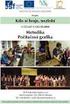 Metodické pokyny k pracovnímu listu č. 11 Photoshop - Obrázky základní technické úpravy, zpracování bitmap II. Třída: 6. Učivo: Program PhotoshopElements 11 - Obrázky základní technické úpravy, zpracování
Metodické pokyny k pracovnímu listu č. 11 Photoshop - Obrázky základní technické úpravy, zpracování bitmap II. Třída: 6. Učivo: Program PhotoshopElements 11 - Obrázky základní technické úpravy, zpracování
Ignijet_2007 Externí monitor
 Ignijet_2007 Externí monitor ver 2010-06-17 Úvod Externí monitor dokáže monitorovat vybrané parametry zapalování a zobrazovat je dle modifikovatelného nastavení a to jak hodnoty parametrů, tak jednoduché
Ignijet_2007 Externí monitor ver 2010-06-17 Úvod Externí monitor dokáže monitorovat vybrané parametry zapalování a zobrazovat je dle modifikovatelného nastavení a to jak hodnoty parametrů, tak jednoduché
Kurikulum počítačové gramotnosti pro žáky se speciálními vzdělávacími potřebami- příloha ŠVP (středně pokročilí 6. - 9. ročník) Metodika pro učitele
 Projekt je součástí operačního programu Rozvoj lidských zdrojů a je financován z Evropského sociálního fondu a ze státního rozpočtu ČR. Metodika je zpracována v rámci projektu OP RLZ, výtisk je neprodejný
Projekt je součástí operačního programu Rozvoj lidských zdrojů a je financován z Evropského sociálního fondu a ze státního rozpočtu ČR. Metodika je zpracována v rámci projektu OP RLZ, výtisk je neprodejný
aneb Malířem snadno a rychle
 MALUJEME V MALOVÁNÍ aneb Malířem snadno a rychle Počítačová grafika nás dnes obklopuje na každém kroku veškeré tiskoviny, noviny, časopisy, knihy, letáky, billboardy apod. už se dnes bez retušování a úprav
MALUJEME V MALOVÁNÍ aneb Malířem snadno a rychle Počítačová grafika nás dnes obklopuje na každém kroku veškeré tiskoviny, noviny, časopisy, knihy, letáky, billboardy apod. už se dnes bez retušování a úprav
První kroky s aplikací ActivInspire
 První kroky s aplikací ActivInspire Výukový program 1 Otevření předváděcího sešitu 1. Klikněte na tlačítko Hlavní nabídka. 2. Klikněte na položku Soubor. 3. Klikněte na položku Otevřít. 4. Vyhledejte umístění
První kroky s aplikací ActivInspire Výukový program 1 Otevření předváděcího sešitu 1. Klikněte na tlačítko Hlavní nabídka. 2. Klikněte na položku Soubor. 3. Klikněte na položku Otevřít. 4. Vyhledejte umístění
Inovace a zkvalitnění výuky prostřednictvím ICT VY_32_INOVACE_INF až 060
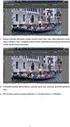 32_ZAZNAM_INF.41 60 Inf. / ZÁZNAMOVÝ ARCH Název školy Číslo projektu Název šablony klíčové aktivity Základní škola a mateřská škola Borkovany, okres Břeclav, příspěvková organizace CZ.1.07/1.00/21.1803
32_ZAZNAM_INF.41 60 Inf. / ZÁZNAMOVÝ ARCH Název školy Číslo projektu Název šablony klíčové aktivity Základní škola a mateřská škola Borkovany, okres Břeclav, příspěvková organizace CZ.1.07/1.00/21.1803
František Hudek. duben 2013
 VY_32_INOVACE_FH11_WIN Jméno autora výukového materiálu Datum (období), ve kterém byl VM vytvořen Ročník, pro který je VM určen Vzdělávací oblast, obor, okruh, téma Anotace František Hudek duben 2013 6.
VY_32_INOVACE_FH11_WIN Jméno autora výukového materiálu Datum (období), ve kterém byl VM vytvořen Ročník, pro který je VM určen Vzdělávací oblast, obor, okruh, téma Anotace František Hudek duben 2013 6.
Zdokonalování gramotnosti v oblasti ICT. Kurz MS Excel kurz 2. Inovace a modernizace studijních oborů FSpS (IMPACT) CZ.1.07/2.2.00/28.
 Zdokonalování gramotnosti v oblasti ICT Kurz MS Excel kurz 2 1 Obsah Práce s listy v MS Excel 2010... 4 Výběr (volba) listu... 4 Skrýt/zobrazit listy... 5 Klik na záložky... 5 Skrýt list (využítí pásu
Zdokonalování gramotnosti v oblasti ICT Kurz MS Excel kurz 2 1 Obsah Práce s listy v MS Excel 2010... 4 Výběr (volba) listu... 4 Skrýt/zobrazit listy... 5 Klik na záložky... 5 Skrýt list (využítí pásu
Microsoft Office Excel 2003
 Microsoft Office Excel 2003 Školení učitelů na základní škole Meteorologická Maturitní projekt SSPŠ 2013/2014 Vojtěch Dušek 4.B 1 Obsah 1 Obsah... 2 2 Seznam obrázků... 3 3 Základy programu Excel... 4
Microsoft Office Excel 2003 Školení učitelů na základní škole Meteorologická Maturitní projekt SSPŠ 2013/2014 Vojtěch Dušek 4.B 1 Obsah 1 Obsah... 2 2 Seznam obrázků... 3 3 Základy programu Excel... 4
Práce se soubory a složkami
 Práce se soubory a složkami Co jsou soubory a složky? Soubor je něco jako vytištěný dokument, jaký můžete najít na svém psacím stole nebo v deskách. Mezi příklady souborů v počítači patří textové dokumenty,
Práce se soubory a složkami Co jsou soubory a složky? Soubor je něco jako vytištěný dokument, jaký můžete najít na svém psacím stole nebo v deskách. Mezi příklady souborů v počítači patří textové dokumenty,
OBRÁZKY (FOTKY, OBRAZCE) vložení a editace
 OBRÁZKY (FOTKY, OBRAZCE) vložení a editace K vložení grafického, nebo i jiného objektu do dokumentu se použije záložka VLOŽENÍ. Přehledně zde máme pohromadě vše, co lze do Wordu vložit. Ukažme si vložení
OBRÁZKY (FOTKY, OBRAZCE) vložení a editace K vložení grafického, nebo i jiného objektu do dokumentu se použije záložka VLOŽENÍ. Přehledně zde máme pohromadě vše, co lze do Wordu vložit. Ukažme si vložení
CORELDRAW SEZNÁMENÍ S PROGRAMEM. Lenka Bednaříková
 CORELDRAW SEZNÁMENÍ S PROGRAMEM Lenka Bednaříková SEZNÁMENÍ S OKNEM APLIKACE Panel nabídek Panel nástrojů Panel vlastností Ukotvitelné panely Okno nástrojů Paleta barev Okno kresby Pravítko Stavový řádek
CORELDRAW SEZNÁMENÍ S PROGRAMEM Lenka Bednaříková SEZNÁMENÍ S OKNEM APLIKACE Panel nabídek Panel nástrojů Panel vlastností Ukotvitelné panely Okno nástrojů Paleta barev Okno kresby Pravítko Stavový řádek
Vzorce. Suma. Tvorba vzorce napsáním. Tvorba vzorců průvodcem
 Vzorce Vzorce v Excelu lze zadávat dvěma způsoby. Buď známe přesný zápis vzorce a přímo ho do buňky napíšeme, nebo použijeme takzvaného průvodce při tvorbě vzorce (zejména u složitějších funkcí). Tvorba
Vzorce Vzorce v Excelu lze zadávat dvěma způsoby. Buď známe přesný zápis vzorce a přímo ho do buňky napíšeme, nebo použijeme takzvaného průvodce při tvorbě vzorce (zejména u složitějších funkcí). Tvorba
Jak vytvořit Osobní a profesní profil v Google Sites
 Jak vytvořit Osobní a profesní profil v Google Sites Co je Osobní a profesní profil? Při ucházení se o zaměstnání ti Osobní a profesní profil pomůže prezentovat tvé zájmy, dovednosti, vzdělání a pracovní
Jak vytvořit Osobní a profesní profil v Google Sites Co je Osobní a profesní profil? Při ucházení se o zaměstnání ti Osobní a profesní profil pomůže prezentovat tvé zájmy, dovednosti, vzdělání a pracovní
1. VSTUP do e-learningu
 ! 1 1. VSTUP do e-learningu Při vstupu na stránky klikněte na tlačítko PRO STUDENTY zde kliknete a vyberete si - E-learning. Otevře se stránka, zde vidíte obrázky učebnic s názvy jazyků. Vpravo je modrý
! 1 1. VSTUP do e-learningu Při vstupu na stránky klikněte na tlačítko PRO STUDENTY zde kliknete a vyberete si - E-learning. Otevře se stránka, zde vidíte obrázky učebnic s názvy jazyků. Vpravo je modrý
Formuláře. Téma 3.2. Řešený příklad č Zadání: V databázi formulare_a_sestavy.accdb vytvořte formulář pro tabulku student.
 Téma 3.2 Formuláře Formuláře usnadňují zadávání, zobrazování, upravování nebo odstraňování dat z tabulky nebo z výsledku dotazu. Do formuláře lze vybrat jen určitá pole z tabulky, která obsahuje mnoho
Téma 3.2 Formuláře Formuláře usnadňují zadávání, zobrazování, upravování nebo odstraňování dat z tabulky nebo z výsledku dotazu. Do formuláře lze vybrat jen určitá pole z tabulky, která obsahuje mnoho
Tabulkový procesor. Orientace textu. O úroveň níž O úroveň výš
 Formátování Formátováním rozumíme změnu vlastností daného objektu, dle našich představ a možností programu MS Excel. Formátovat můžeme texty v buňkách, můžeme formátovat buňky, listy i celý sešit a měnit
Formátování Formátováním rozumíme změnu vlastností daného objektu, dle našich představ a možností programu MS Excel. Formátovat můžeme texty v buňkách, můžeme formátovat buňky, listy i celý sešit a měnit
PRACUJEME S TSRM. Modul Samoobsluha
 PRACUJEME S TSRM Modul Samoobsluha V této kapitole Tato kapitola obsahuje následující témata: Téma Na straně Přehled kapitoly 6-1 Užití modulu Samoobsluha 6-2 Přihlášení k systému 6-3 Hlavní nabídka TSRM
PRACUJEME S TSRM Modul Samoobsluha V této kapitole Tato kapitola obsahuje následující témata: Téma Na straně Přehled kapitoly 6-1 Užití modulu Samoobsluha 6-2 Přihlášení k systému 6-3 Hlavní nabídka TSRM
NÁVOD PRO ÚPRAVU OSOBNÍHO PROFILU NA PORTÁLU UP
 NÁVOD PRO ÚPRAVU OSOBNÍHO PROFILU NA PORTÁLU UP Obsah Kde najdu nastavení svého profilu... Úprava detailu zaměstnance... 3 3 Vložení a úprava osobní fotografie... 4 4 Nastavení konzultačních nebo úředních
NÁVOD PRO ÚPRAVU OSOBNÍHO PROFILU NA PORTÁLU UP Obsah Kde najdu nastavení svého profilu... Úprava detailu zaměstnance... 3 3 Vložení a úprava osobní fotografie... 4 4 Nastavení konzultačních nebo úředních
Microsoft Office PowerPoint 2003
 Microsoft Office PowerPoint 2003 Školení učitelů na základní škole Meteorologická Maturitní projekt SSPŠ 2013/2013 Vojtěch Dušek 4.B 1 Obsah 1 Obsah... 2 2 Seznam obrázků... 4 3 Základy programu PowerPoint...
Microsoft Office PowerPoint 2003 Školení učitelů na základní škole Meteorologická Maturitní projekt SSPŠ 2013/2013 Vojtěch Dušek 4.B 1 Obsah 1 Obsah... 2 2 Seznam obrázků... 4 3 Základy programu PowerPoint...
verze Grafický editor PALSTAT s.r.o. systémy řízení jakosti PALSTAT CAQ 1 Obsah
 1 Obsah 1 Obsah... 1 2 Úvod... 2 2.1 Výhody... 2 2.2 Základní ovládání... 2 3 Menu... 3 3.1 Menu Soubor... 3 3.1.1 Menu Soubor / Nový... 3 3.1.2 Menu Soubor / Otevřít... 3 3.1.3 Menu Soubor / Otevřít podle
1 Obsah 1 Obsah... 1 2 Úvod... 2 2.1 Výhody... 2 2.2 Základní ovládání... 2 3 Menu... 3 3.1 Menu Soubor... 3 3.1.1 Menu Soubor / Nový... 3 3.1.2 Menu Soubor / Otevřít... 3 3.1.3 Menu Soubor / Otevřít podle
Téma: Nástroje Corel PHOTO-PAINTU -16. díl. Vypracovala: Ing. Jana Wasserbauerová
 Téma: Nástroje Corel PHOTO-PAINTU -16. díl Vypracovala: Ing. Jana Wasserbauerová TE NTO PR OJ E KT J E S POLUFINANC OVÁN EVR OPS KÝ M S OC IÁLNÍM FONDEM A STÁTNÍM ROZPOČTEM ČESKÉ REPUBLIKY. Kreslení základních
Téma: Nástroje Corel PHOTO-PAINTU -16. díl Vypracovala: Ing. Jana Wasserbauerová TE NTO PR OJ E KT J E S POLUFINANC OVÁN EVR OPS KÝ M S OC IÁLNÍM FONDEM A STÁTNÍM ROZPOČTEM ČESKÉ REPUBLIKY. Kreslení základních
Základy programu Corel Draw 5 lekce. Logo fiktivní firmy
 Základy programu Corel Draw 5 lekce V dalších lekcích se budeme funkce programu Corel učit na tvorbě vizitky. Vizitku budeme postupně doplňovat o další prvky. Nejprve si žáci vytvoří logo fiktivní firmy,
Základy programu Corel Draw 5 lekce V dalších lekcích se budeme funkce programu Corel učit na tvorbě vizitky. Vizitku budeme postupně doplňovat o další prvky. Nejprve si žáci vytvoří logo fiktivní firmy,
Vítá vás Corel PHOTO-PAINT, výkonná aplikace pro úpravu rastrových obrázků, která umožňuje retušovat fotografie a vytvářet originální grafiku.
 Maskování obrázků Vítá vás Corel PHOTO-PAINT, výkonná aplikace pro úpravu rastrových obrázků, která umožňuje retušovat fotografie a vytvářet originální grafiku. Co se naučíte V tomto kurzu se naučíte vytvořit
Maskování obrázků Vítá vás Corel PHOTO-PAINT, výkonná aplikace pro úpravu rastrových obrázků, která umožňuje retušovat fotografie a vytvářet originální grafiku. Co se naučíte V tomto kurzu se naučíte vytvořit
Ovládání Open Office.org Calc Ukládání dokumentu : Levým tlačítkem myši kliknete v menu na Soubor a pak na Uložit jako.
 Ukládání dokumentu : Levým tlačítkem myši kliknete v menu na Soubor a pak na Uložit jako. Otevře se tabulka, v které si najdete místo adresář, pomocí malé šedočerné šipky (jako na obrázku), do kterého
Ukládání dokumentu : Levým tlačítkem myši kliknete v menu na Soubor a pak na Uložit jako. Otevře se tabulka, v které si najdete místo adresář, pomocí malé šedočerné šipky (jako na obrázku), do kterého
Google Apps. kalendář 2. verze 2012
 Google Apps kalendář verze 0 Obsah Obsah... Úvod... Vytvoření události... Vytvoření události v daném čase... Vytvoření celodenní události... 6 Vytvoření opakované události... 6 Vytvoření vícedenní události...
Google Apps kalendář verze 0 Obsah Obsah... Úvod... Vytvoření události... Vytvoření události v daném čase... Vytvoření celodenní události... 6 Vytvoření opakované události... 6 Vytvoření vícedenní události...
WinFAS. 5 účto. Praktický úvod do WinFASu Prohlížení knih
 5 účto Praktický úvod do WinFASu Prohlížení knih verze z 30.3.2005 Zadání WinFAS K čemu slouží aplikace *1018 Prohlížení knih Aplikace slouží pro zobrazení podrobných informací o dokladech uložených v
5 účto Praktický úvod do WinFASu Prohlížení knih verze z 30.3.2005 Zadání WinFAS K čemu slouží aplikace *1018 Prohlížení knih Aplikace slouží pro zobrazení podrobných informací o dokladech uložených v
III/2 Inovace a zkvalitnění výuky prostřednictvím ICT
 Číslo a název šablony Číslo didaktického materiálu Druh didaktického materiálu Autor Jazyk Téma sady didaktických materiálů Téma didaktického materiálu Vyučovací předmět Cílová skupina (ročník) Úroveň
Číslo a název šablony Číslo didaktického materiálu Druh didaktického materiálu Autor Jazyk Téma sady didaktických materiálů Téma didaktického materiálu Vyučovací předmět Cílová skupina (ročník) Úroveň
Praktická cvičení v grafickém editoru GIMP. březen 2012
 Praktická cvičení v grafickém editoru GIMP březen 2012 Tento výukový materiál vznikl jako součást grantového projektu Gymnázia Kroměříž s názvem Beznákladové ICT pro učitele realizovaného v letech 2009
Praktická cvičení v grafickém editoru GIMP březen 2012 Tento výukový materiál vznikl jako součást grantového projektu Gymnázia Kroměříž s názvem Beznákladové ICT pro učitele realizovaného v letech 2009
Školní kolo soutěže Baltík 2009, kategorie A a B
 Úloha 1 Sídliště Počet bodů: 30 b a) Baltík se rozhodl postavit si nové sídliště. Připravil si veškerý materiál (předmět č. 4 dveře, předmět č. 3 okno, předmět č. 5 střecha a předmět č. 56 anténa) a pustil
Úloha 1 Sídliště Počet bodů: 30 b a) Baltík se rozhodl postavit si nové sídliště. Připravil si veškerý materiál (předmět č. 4 dveře, předmět č. 3 okno, předmět č. 5 střecha a předmět č. 56 anténa) a pustil
Matematika 3. ročník (Rovinné obrazce)
 Matematika 3. ročník (Rovinné obrazce) Jméno a příjmení autora e-mail Název práce Lenka Jeřábková Ondřej Černý sipvz@gym-ul.cz Rovinné obrazce Zaměření zde uveďte číslo a název části modulu, kam řadíte
Matematika 3. ročník (Rovinné obrazce) Jméno a příjmení autora e-mail Název práce Lenka Jeřábková Ondřej Černý sipvz@gym-ul.cz Rovinné obrazce Zaměření zde uveďte číslo a název části modulu, kam řadíte
Registrační číslo projektu: Škola adresa: Šablona: Ověření ve výuce Pořadové číslo hodiny: Třída: Předmět: Název: MS Excel I Anotace:
 Registrační číslo projektu: CZ.1.07/1.4.00/21.3712 Škola adresa: Základní škola T. G. Masaryka Ivančice, Na Brněnce 1, okres Brno-venkov, příspěvková organizace Na Brněnce 1, Ivančice, okres Brno-venkov
Registrační číslo projektu: CZ.1.07/1.4.00/21.3712 Škola adresa: Základní škola T. G. Masaryka Ivančice, Na Brněnce 1, okres Brno-venkov, příspěvková organizace Na Brněnce 1, Ivančice, okres Brno-venkov
III/2 Inovace a zkvalitnění výuky prostřednictvím ICT
 Téma sady didaktických materiálů Číslo a název šablony Číslo didaktického materiálu Druh didaktického materiálu Téma didaktického materiálu Autor Vyučovací předmět Cílová skupina Klíčová slova Anotace
Téma sady didaktických materiálů Číslo a název šablony Číslo didaktického materiálu Druh didaktického materiálu Téma didaktického materiálu Autor Vyučovací předmět Cílová skupina Klíčová slova Anotace
Movie maker úprava automatického filmu (pracovní list)
 Zvyšování kvality výuky v přírodních a technických oblastech CZ.1.07/1.128/02.0055 Movie maker úprava automatického filmu (pracovní list) Označení: EU-Inovace-Inf-6-06 Předmět: Informatika Cílová skupina:
Zvyšování kvality výuky v přírodních a technických oblastech CZ.1.07/1.128/02.0055 Movie maker úprava automatického filmu (pracovní list) Označení: EU-Inovace-Inf-6-06 Předmět: Informatika Cílová skupina:
Projektová dokumentace GED 2006
 Projektová dokumentace GED 2006 20.4.2006 Řešitelé týmu a podíl práce na projektu: Kamil Dudka xdudka00 objektový návrh uživatelské rozhraní podpora plug-in programů kreslící plocha vkládání textu programová
Projektová dokumentace GED 2006 20.4.2006 Řešitelé týmu a podíl práce na projektu: Kamil Dudka xdudka00 objektový návrh uživatelské rozhraní podpora plug-in programů kreslící plocha vkládání textu programová
Grid 2. Krok za krokem. Jednoduchý manuál pro základní úpravy mřížek v programu
 Grid 2 Krok za krokem Jednoduchý manuál pro základní úpravy mřížek v programu Kopírování sady mřížek (uživatele) Chceme-li si vyzkoušet práci s programem Grid 2, je nejlepší upravit si již vytvořené mřížky
Grid 2 Krok za krokem Jednoduchý manuál pro základní úpravy mřížek v programu Kopírování sady mřížek (uživatele) Chceme-li si vyzkoušet práci s programem Grid 2, je nejlepší upravit si již vytvořené mřížky
Zóny a pravidla UŽIVATELSKÁ PŘÍRUČKA
 Zóny a pravidla UŽIVATELSKÁ PŘÍRUČKA Verze 4.1.30 10/2014 Obsah Zóny... 2 Omezení modulu Zóny a pravidla... 2 Vstup do modulu Zóny a pravidla... 3 Karta zóny... 3 Vytvoření nové zóny... 3 Editace zóny...
Zóny a pravidla UŽIVATELSKÁ PŘÍRUČKA Verze 4.1.30 10/2014 Obsah Zóny... 2 Omezení modulu Zóny a pravidla... 2 Vstup do modulu Zóny a pravidla... 3 Karta zóny... 3 Vytvoření nové zóny... 3 Editace zóny...
Moje-Projekty.cz Dokumentace k aplikaci
 Moje-Projekty.cz Dokumentace k aplikaci 12. 3. 2015 Verze: 1.0 Obsah 1. Obecné informace... 3 2. Přihlášení do systému... 4 3. Odhlašování ze systému... 4 4. Jak si změnit heslo... 4 5. Nastavení projektů...
Moje-Projekty.cz Dokumentace k aplikaci 12. 3. 2015 Verze: 1.0 Obsah 1. Obecné informace... 3 2. Přihlášení do systému... 4 3. Odhlašování ze systému... 4 4. Jak si změnit heslo... 4 5. Nastavení projektů...
Základní nastavení systému Windows 7
 Základní nastavení systému Windows 7 Ing. Miroslava Trusková 2012 1 Dobrý den, vítejte v lekci Systémová nastavení. Dnes si vysvětlíme, jak si přizpůsobit nastavení počítače tak, aby vyhovoval Vašim požadavkům.
Základní nastavení systému Windows 7 Ing. Miroslava Trusková 2012 1 Dobrý den, vítejte v lekci Systémová nastavení. Dnes si vysvětlíme, jak si přizpůsobit nastavení počítače tak, aby vyhovoval Vašim požadavkům.
Vysvětlení jednotlivých odkazů v levém sloupci úvodní strany
 Vysvětlení jednotlivých odkazů v levém sloupci úvodní strany 1. Notifikace zde je soupis všech důležitých událostí a změn podle typu ikonky poznáš, zda je to suplování, aktualita na webových stránkách
Vysvětlení jednotlivých odkazů v levém sloupci úvodní strany 1. Notifikace zde je soupis všech důležitých událostí a změn podle typu ikonky poznáš, zda je to suplování, aktualita na webových stránkách
Univerzita Palackého. Pedagogická fakulta
 Univerzita Palackého Pedagogická fakulta Program ACTIVstudio Mgr. Martina Rešková Olomouc 2013 1. O programu ACTIVstudio Program ACTIVstudio, speciálně navržený pro prezentační a výuková prostředí, je
Univerzita Palackého Pedagogická fakulta Program ACTIVstudio Mgr. Martina Rešková Olomouc 2013 1. O programu ACTIVstudio Program ACTIVstudio, speciálně navržený pro prezentační a výuková prostředí, je
Gymnázium Vysoké Mýto nám. Vaňorného 163, 566 01 Vysoké Mýto
 Gymnázium Vysoké Mýto nám. Vaňorného 163, 566 01 Vysoké Mýto Registrační číslo projektu Šablona Autor Název materiálu / Druh CZ.1.07/1.5.00/34.0951 III/2 INOVACE A ZKVALITNĚNÍ VÝUKY PROSTŘEDNICTVÍM ICT
Gymnázium Vysoké Mýto nám. Vaňorného 163, 566 01 Vysoké Mýto Registrační číslo projektu Šablona Autor Název materiálu / Druh CZ.1.07/1.5.00/34.0951 III/2 INOVACE A ZKVALITNĚNÍ VÝUKY PROSTŘEDNICTVÍM ICT
Gabriela Janská. Středočeský vzdělávací institut akademie J. A. Komenského www.sviajak.cz
 PŘÍRUČKA KE KURZU: ZÁKLADY PRÁCE NA PC MS WORD 2003 Gabriela Janská Středočeský vzdělávací institut akademie J. A. Komenského www.sviajak.cz Obsah: 1. Písmo, velikost písma, tučně, kurzíva, podtrhnout
PŘÍRUČKA KE KURZU: ZÁKLADY PRÁCE NA PC MS WORD 2003 Gabriela Janská Středočeský vzdělávací institut akademie J. A. Komenského www.sviajak.cz Obsah: 1. Písmo, velikost písma, tučně, kurzíva, podtrhnout
Grantové projekty. V současné době jsou zpracovány tyto části:
 Grantové projekty V současné době jsou zpracovány tyto části: - konzultace záměru grantového projektu - registrace grantového projektu - zahájeni realizace grantového projektu 1. Schéma konzultace záměru
Grantové projekty V současné době jsou zpracovány tyto části: - konzultace záměru grantového projektu - registrace grantového projektu - zahájeni realizace grantového projektu 1. Schéma konzultace záměru
aplikační software pro práci s informacemi
 INFORMATIKA aplikační software pro práci s informacemi CITÁTY Pracovní list pro žáky Autor: RNDr. Ivanka Dvořáčková 2013 Citáty pracovní list Podle pokynů vyučujícího vyhledejte soubor IT 35Citáty pracovní
INFORMATIKA aplikační software pro práci s informacemi CITÁTY Pracovní list pro žáky Autor: RNDr. Ivanka Dvořáčková 2013 Citáty pracovní list Podle pokynů vyučujícího vyhledejte soubor IT 35Citáty pracovní
POVLTAVSKÉ SETKÁNÍ BALTÍKŮ - 9.ročník - 17.10. a 18.10. 2014
 POVLTAVSKÉ SETKÁNÍ BALTÍKŮ - 9.ročník - 17.10. a 18.10. 2014 1. Úloha výcvik samuraje (24 bodů) a. Každý samuraj se musí učit. V této úlozu probíhá jeho výcvik. Na ploše se najednou objeví nápis stejný
POVLTAVSKÉ SETKÁNÍ BALTÍKŮ - 9.ročník - 17.10. a 18.10. 2014 1. Úloha výcvik samuraje (24 bodů) a. Každý samuraj se musí učit. V této úlozu probíhá jeho výcvik. Na ploše se najednou objeví nápis stejný
Práce se soubory a složkami
 Práce se soubory a složkami Teď když víme jak soubor či složku nalézt, umíme rozlišit jedno od druhého a známe pravidla jejich pojmenovávání, můžeme si ukázat, jak se se soubory a složkami pracuje. Vytvoření
Práce se soubory a složkami Teď když víme jak soubor či složku nalézt, umíme rozlišit jedno od druhého a známe pravidla jejich pojmenovávání, můžeme si ukázat, jak se se soubory a složkami pracuje. Vytvoření
Popis základního prostředí programu AutoCAD
 Popis základního prostředí programu AutoCAD Popis základního prostředí programu AutoCAD CÍL KAPITOLY: CO POTŘEBUJETE ZNÁT, NEŽ ZAČNETE PRACOVAT Vysvětlení základních pojmů: Okno programu AutoCAD Roletová
Popis základního prostředí programu AutoCAD Popis základního prostředí programu AutoCAD CÍL KAPITOLY: CO POTŘEBUJETE ZNÁT, NEŽ ZAČNETE PRACOVAT Vysvětlení základních pojmů: Okno programu AutoCAD Roletová
Vytvoření tabulky: V následujícím okně si editujete okno tabulky. Vyzkoušejte si viz podklad Cv_09_Podklad_tabulka.xls a Cv_09_Tabulka.dwg.
 1. Tabulky, styly tabulek Obecné texty k vytváření tabulek najdete na této adrese: http://www.fce.vutbr.cz/studium/materialy/autocad/acad_i_cz/defaultce.html Nabídka Kreslení Tabulky. Lze se k nim dostat
1. Tabulky, styly tabulek Obecné texty k vytváření tabulek najdete na této adrese: http://www.fce.vutbr.cz/studium/materialy/autocad/acad_i_cz/defaultce.html Nabídka Kreslení Tabulky. Lze se k nim dostat
PRACOVNÍ LIST POP č. 1 pro nadprůměrné dítě v mateřské škole, M. Kaslová
 Předmatematické aktivity se zaměřením na rozvoj prostorové orientace a představivosti (D10) PRACOVNÍ LIST POP č. 1 pro nadprůměrné dítě v mateřské škole, M. Kaslová Pomůcky: obrázky jsou budˇ nakreslení
Předmatematické aktivity se zaměřením na rozvoj prostorové orientace a představivosti (D10) PRACOVNÍ LIST POP č. 1 pro nadprůměrné dítě v mateřské škole, M. Kaslová Pomůcky: obrázky jsou budˇ nakreslení
Postup, jak nakreslit koně pro hru Howrse v grafických programech
 Postup, jak nakreslit koně pro hru Howrse v grafických programech Programy, vhodné pro kreslení obrázků jsou Photoshop nebo Gimp. Nebudu zde popisovat, jak přesně nástroje těchto programů fungují. To lze
Postup, jak nakreslit koně pro hru Howrse v grafických programech Programy, vhodné pro kreslení obrázků jsou Photoshop nebo Gimp. Nebudu zde popisovat, jak přesně nástroje těchto programů fungují. To lze
